
导言:
这是一篇关于目前非常流行的游戏引擎-虚幻3的基础教程,作者讲解了虚幻3引擎的基础使用方法,及其个人的经验,希望能够对大家有些帮助。
第一步 打开引擎
运行引擎目录\Binaries\Editor.bat,(每个引擎中这个文件命名方式都有点出入,但是差不多)。
第二步 基本操作
——(按住)左键 + (按住)右键
(前后推进)上下移动视角
(左右推进)左右移动视角
——(按住)右键
原地360度旋转视角
——(按住)左键 + 向前后推 或者 左右拖动
视角在水平位置向前行进后 退,或者可以左右旋转视角
——(按住)右键 + 鼠标滚轮
可以旋转到任何角度前行后退
——选中物体 + 键盘上 HOME 键
迅速切换到所选物体的最近距离(等同于MAX中Z的快捷键)。
第三步 在引擎中导入模型、贴图
1.打开Generic面板;
2.打开Import,选择要导入的ASE和TGA,选择OK。如果不需要单独设置,可以选择OK to all,批量导入。
如果是NormalMap,再导入设置内将CompressionSettings设置成TC_Normalmap。
导入mesh时,如果提示没有关联到材质球什么的报错,无视之。(图01、02、03)
Generic面板内文件方框颜色定义:
红色:贴图 亮绿色:材质球 暗绿色:关联材质球 蓝色:Mesh
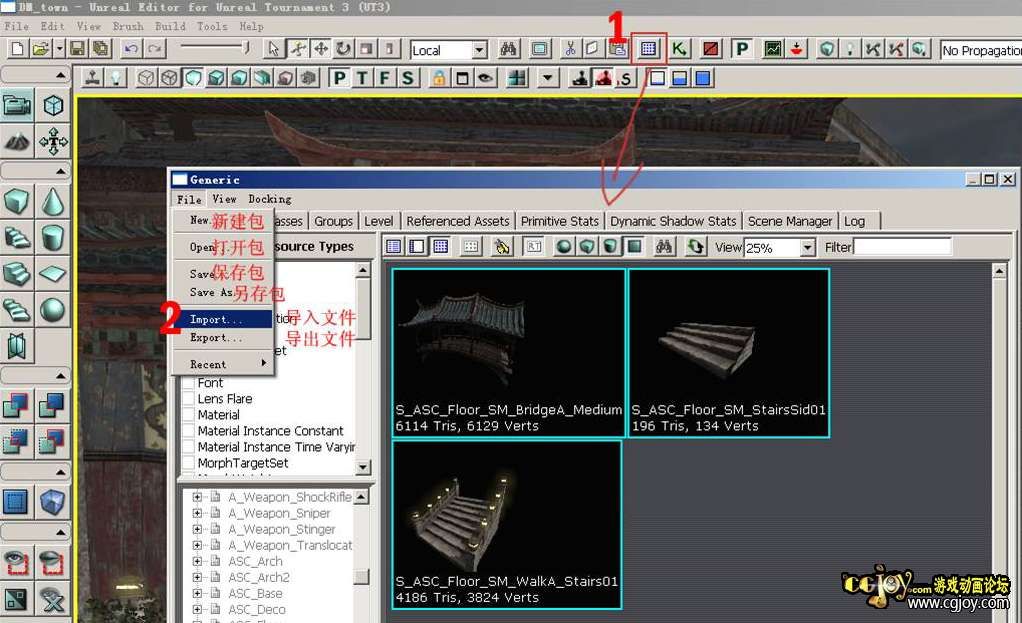
图01
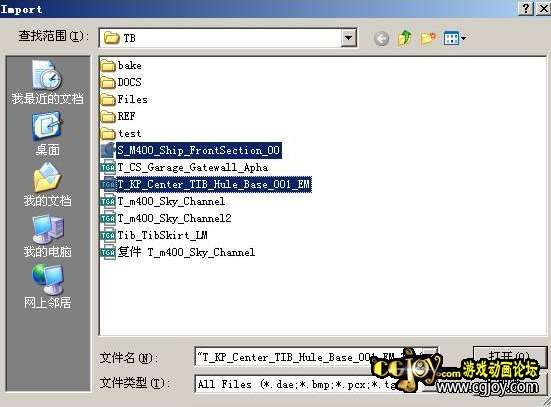
图02
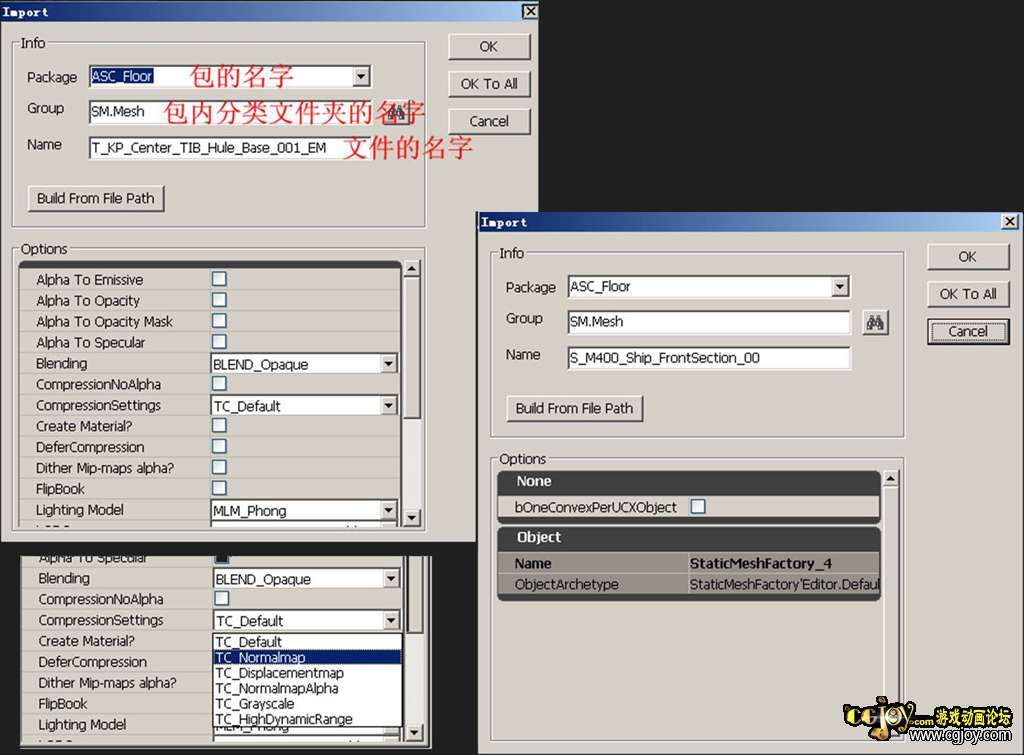
图03
第四步 从引擎中导出贴图
1.打开Generic面板中选择要导出的图片;
2.右键打开Export to file,选择路径导出,完成。(图04)
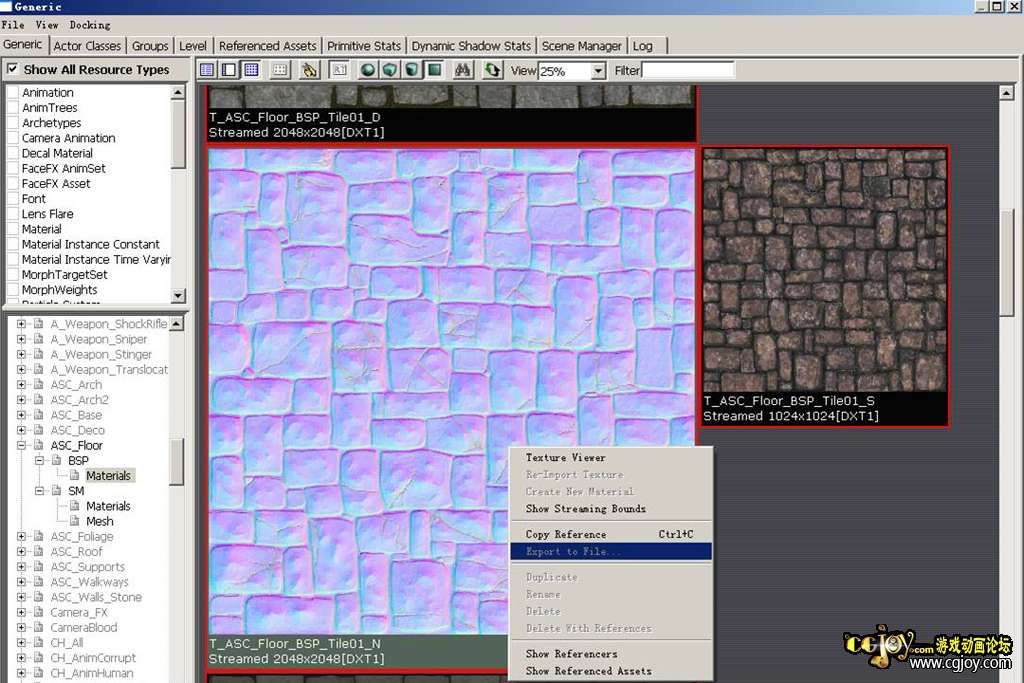
图04
 加载中...
加载中...